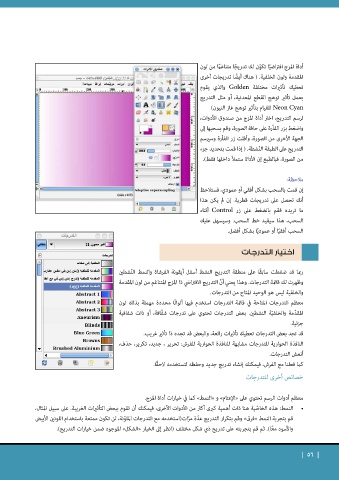Page 54 - gimp
P. 54
أداة المزج افتراضيًا تك ّون لك تدري ًجا متناغ ًم من لون
المقدمة ولون الخلفية ( .هناك أي ًضا تدريجات أخرى
تعطيك تأثيرات مختلفة Goldenوالذي يقوم
بعمل تأثير توهج القطع المعدنية ،أو مثل التدريج
Neon Cyanللقيام بتأثير توهج غاز النيون)
لرسم التدريج ،اختر أداة المزج من صندوق الأدوات،
واضغط بزر الفأرة على حافة الصورة ،وقم بسحبها إلى
الجهة الأخرى من الصورة ،وأفلت زر الفأرة وسيرسم
التدريج على الطبقة ال ّنشطة ( .إذا قمت بتحديد جزء
من الصورة ،فبالطبع إن الأداة ستملأ داخلها فقط).
ملاحظة:
إن قمت بالسحب بشكل أفقي أو عمودي ،فستلاحظ
أنك تحصل على تدريجات قطرية .إن لم يكن هذا
ما تريده فقم بالضغط على زر Controlأثناء
السحب ،هذا سيقيد خط السحب .وسيسهل عليك
السحب أفقيًا أو عموديًا بشكل أفضل.
اختيار التدرجات
ربما قد ضغطت ساب ًقا على منطقة التدريج النشط أسفل أيقونة الفرشاة والنمط ال ّنشطين
وظهرت لك قائمة التدرجات .وهذا يعني أ ّن التدريج الافتراضي ذا المزج المتناغم من لون المقدمة
والخلفية ليس هو الوحيد المتاح من التدرجات.
معظم التدرجات المتاحة في قائمة التدرجات استخدم فيها ألوانًا محددة مهملة بذلك لون
المق ّدمة والخلف ّية النشطين .بعض التدرجات تحتوي على تدرجات ش ّفافة ،أو ذات شفافية
جزئية.
قد تجد بعض التدرجات تعطيك تأثيرات رائعة ،والبعض قد تجده ذا تأثير غريب.
النافذة الحوارية للتدرجات مشابهة للنافذة الحوارية للفرش :تحرير ،جديد ،تكرير ،حذف،
أنعش التدرجات.
كما فعلنا مع الفرش ،فيمكنك إنشاء تدريج جديد وحفظه لتستخدمه لاح ًقا.
خصائص أخرى للتدرجات
معظم أدوات الرسم تحتوي على «الإعتام» و «النمط» كما في خيارات أداة المزج.
•النمط :هذه الخا ّصية هنا ذات أهمية كبرى أكثر من الأدوات الأخرى ،فيمكنك أن تقوم ببعض التأثيرات الغريبة .على سبيل المثال،
قم بتجربة النمط «فرق» وقم بتكرار التدريج ع ّدة م ّرات(استخدمه مع التدرجات المل ّونة ،لن تكون ممتعة باستخدام اللونين الأبيض
والأسود م ًعا) .ثم قم بتجربته على تدريج ذي شكل مختلف (انظر إلى الخيار «الشكل» الموجود ضمن خيارات التدريج).
| | 56